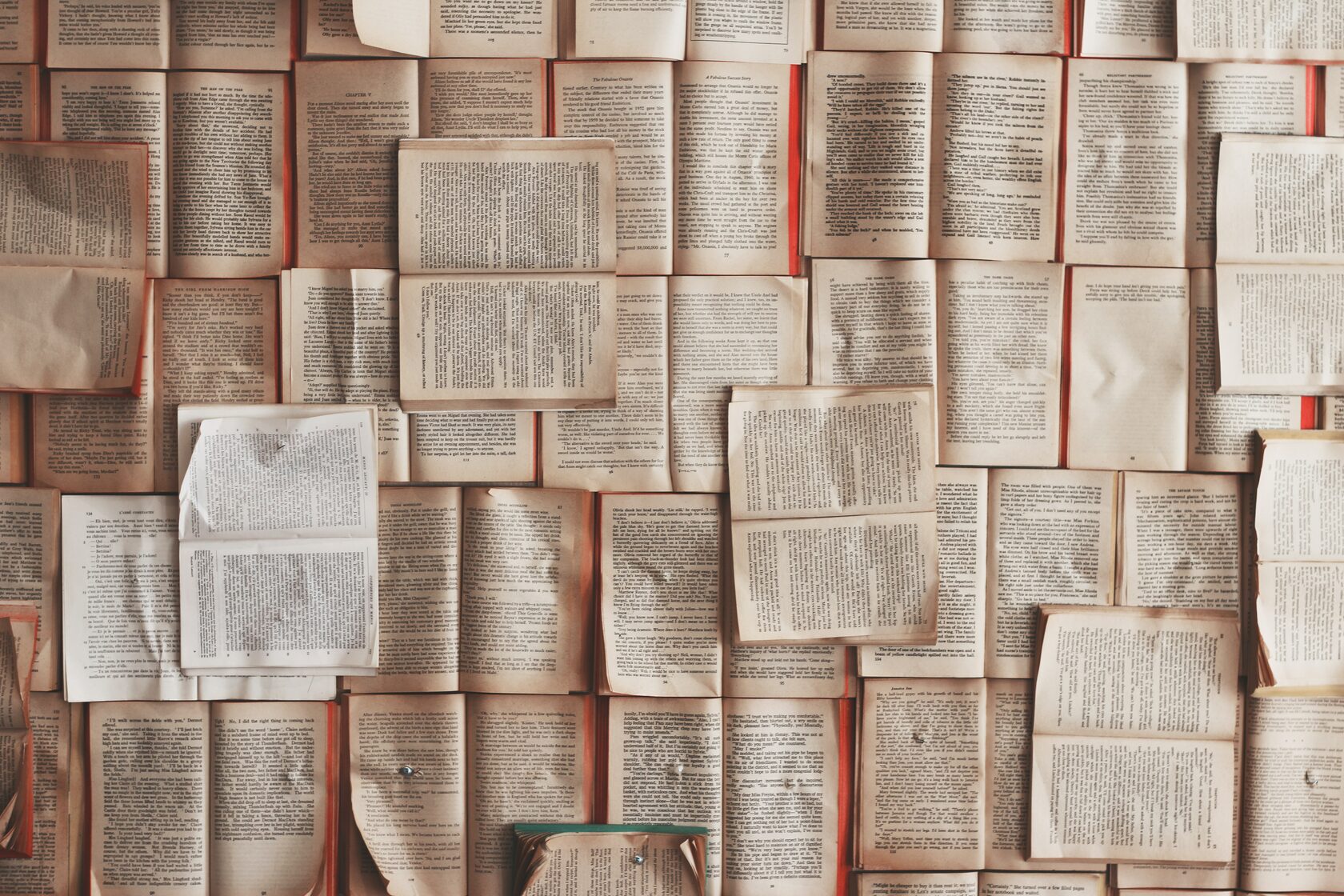Источник: news.softodrom.ru
Конвертация файлов между различными форматами документов важна для всех, кто работает с документами. Рассмотрим, как быстро и просто конвертировать документы формата DOCX в PDF и обратно в десктопной и облачной версиях «Р7-Офис».
Конвертация PDF в DOCX в десктопной версии «Р7-Офис»
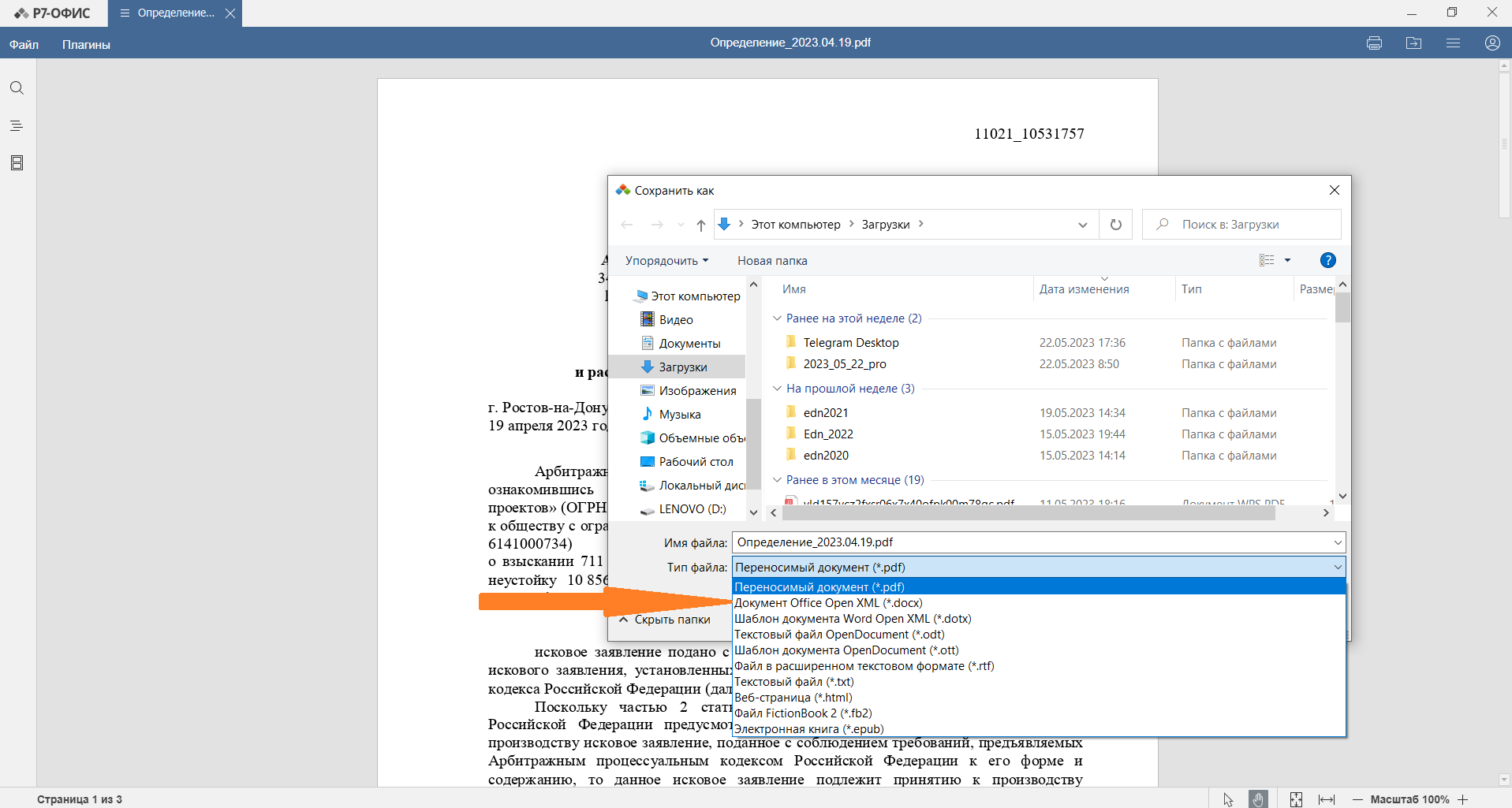
Шаг 1: Откройте PDF-файл, который предполагается конвертировать. Для этого необходимо перейти на вкладку «Файл» в верхней панели инструментов и выбрать опцию «Открыть». Затем укажите путь к файлу и подтвердите действие.
Шаг 2: Когда PDF-файл открыт в редакторе, для его конвертации перейдите во вкладку «Файл», а затем нажмите «Сохранить как». В появившемся меню задайте формат файла DOCX и укажите путь для сохранения конвертированного файла. После этого нажмите кнопку «Сохранить».
Шаг 3: Редактор автоматически начнет процесс конвертации файла из PDF в DOCX.
Шаг 2: Когда PDF-файл открыт в редакторе, для его конвертации перейдите во вкладку «Файл», а затем нажмите «Сохранить как». В появившемся меню задайте формат файла DOCX и укажите путь для сохранения конвертированного файла. После этого нажмите кнопку «Сохранить».
Шаг 3: Редактор автоматически начнет процесс конвертации файла из PDF в DOCX.
Конвертация PDF в DOCX в облачной версии «Р7-Офис»
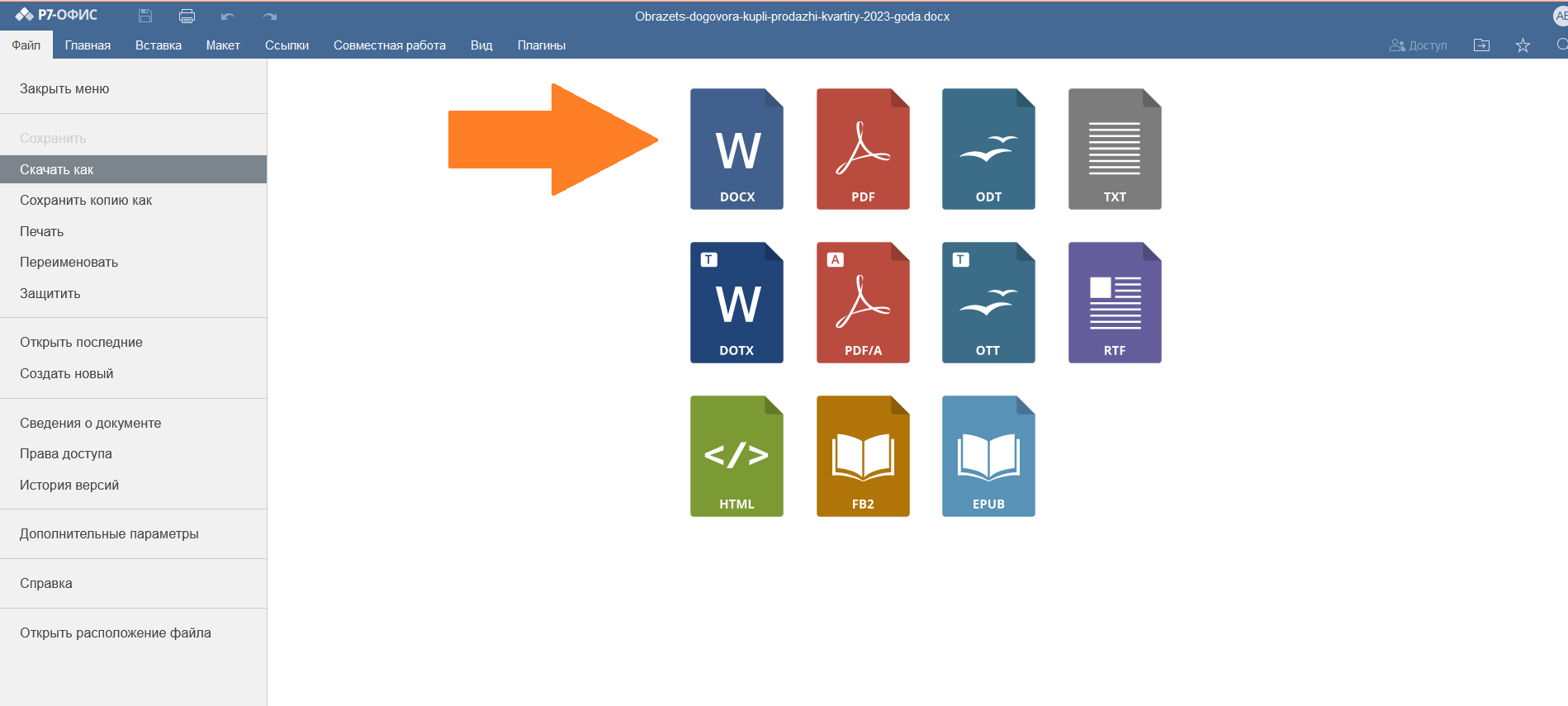
Шаг 1: Откройте Облачный Р7-Офис и перейдите в текстовый документ, который необходимо сохранить в формат PDF. Если его нет на диске, загрузите нужный файл с помощью функции «Загрузить файлы», расположенной в выпадающем списке справа от оранжевой кнопки «Создать».
Шаг 2: Перейдите на вкладку «Файл» верхней панели и выберете пункт «Скачать как». В правой части экрана появятся значки форматов. Из них нужно выбрать формат DOCX, – файл сконвертируется и скачается в формате PDF автоматически.
Шаг 2: Перейдите на вкладку «Файл» верхней панели и выберете пункт «Скачать как». В правой части экрана появятся значки форматов. Из них нужно выбрать формат DOCX, – файл сконвертируется и скачается в формате PDF автоматически.
Конвертация DOCX в PDF в десктопной версии «Р7-Офис»
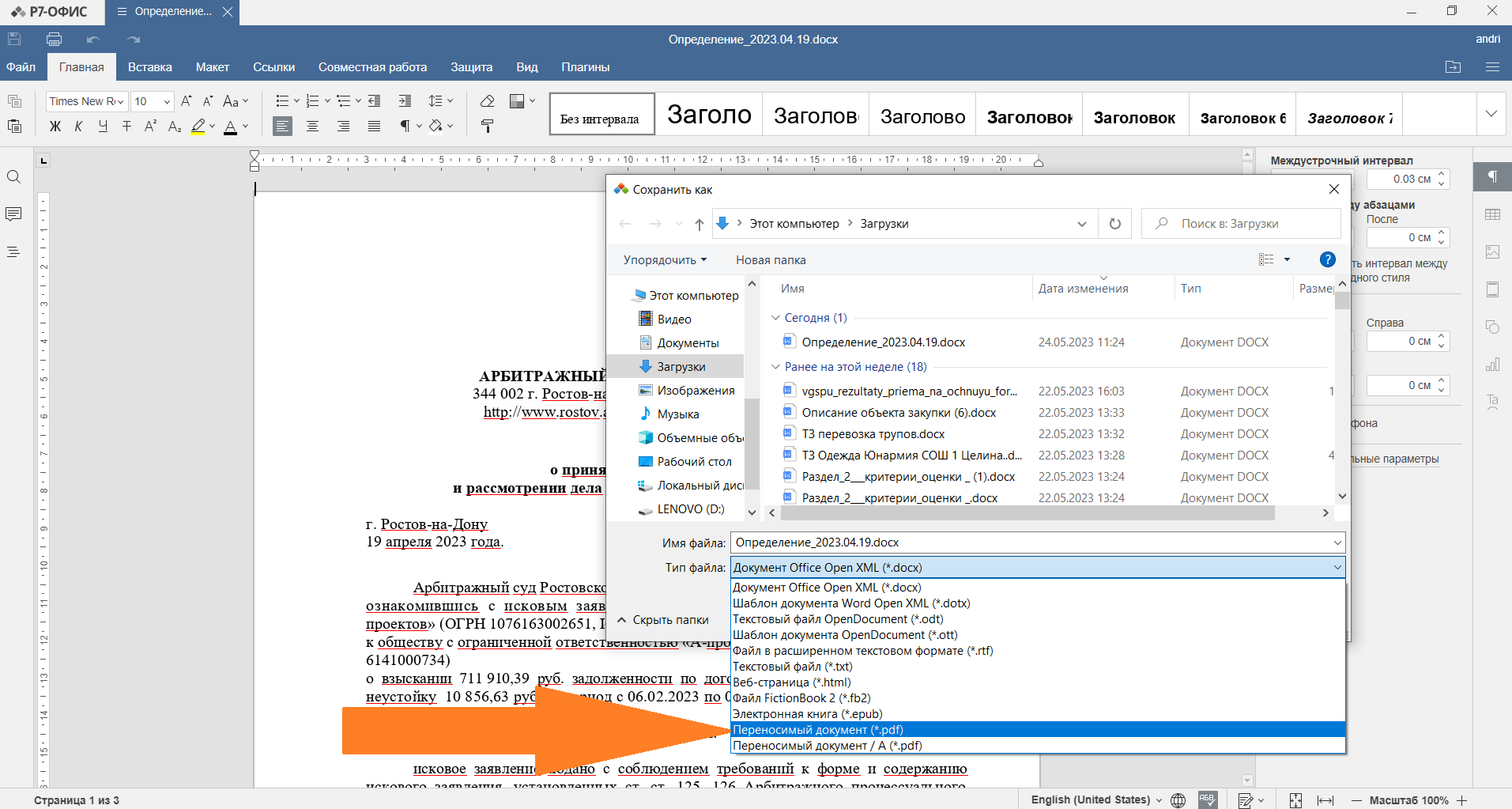
Шаг 1: Запустите редактор и откройте DOCX-файл, который хотите конвертировать в формат PDF.
Шаг 2: Нажмите на вкладку «Файл» снова и выберите опцию «Сохранить как». Выберите формат «Переносимый документ (PDF)» и укажите путь для сохранения конвертированного файла. В конце используйте кнопку «Сохранить». По завершении конвертации вам придет уведомление о том, что файл был успешно сохранен в формате PDF.
Шаг 2: Нажмите на вкладку «Файл» снова и выберите опцию «Сохранить как». Выберите формат «Переносимый документ (PDF)» и укажите путь для сохранения конвертированного файла. В конце используйте кнопку «Сохранить». По завершении конвертации вам придет уведомление о том, что файл был успешно сохранен в формате PDF.
Конвертация DOCX в PDF в облачной версии «Р7-Офис»
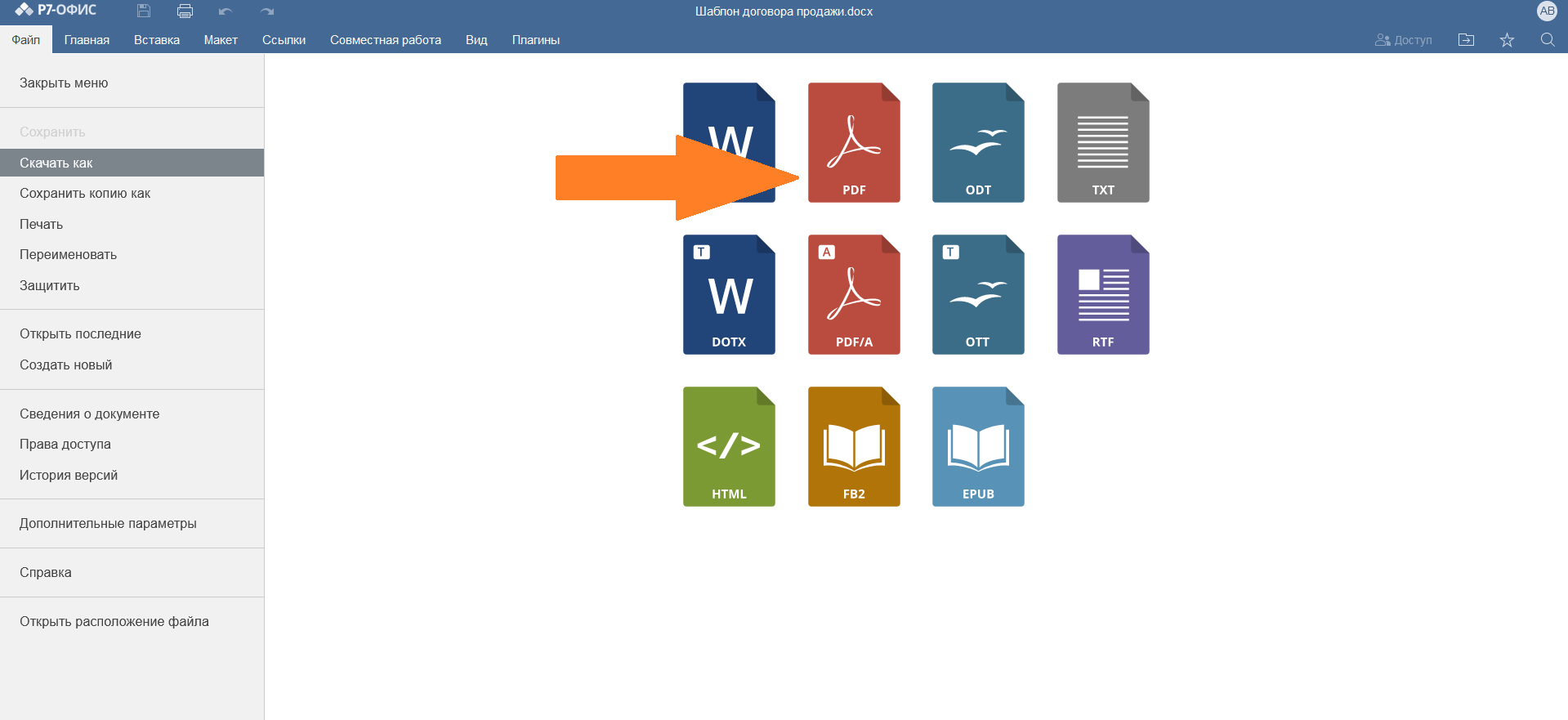
Шаг 1: В облачном Р7-Офисе откройте текстовый документ формата DOCX, который необходимо конвертировать в формат PDF.
Шаг 2: Перейдите на вкладку «Файл» верхней панели. Во вкладке «Файл» выберите пункт «Скачать как». В правой части экрана появятся значки форматов. Выберите PDF и нажмите на значок левой кнопкой мыши, – файл сконвертируется и скачается в формате PDF автоматически.
Шаг 2: Перейдите на вкладку «Файл» верхней панели. Во вкладке «Файл» выберите пункт «Скачать как». В правой части экрана появятся значки форматов. Выберите PDF и нажмите на значок левой кнопкой мыши, – файл сконвертируется и скачается в формате PDF автоматически.
 Вернуться в раздел СМИ о нас
Вернуться в раздел СМИ о нас